Live News
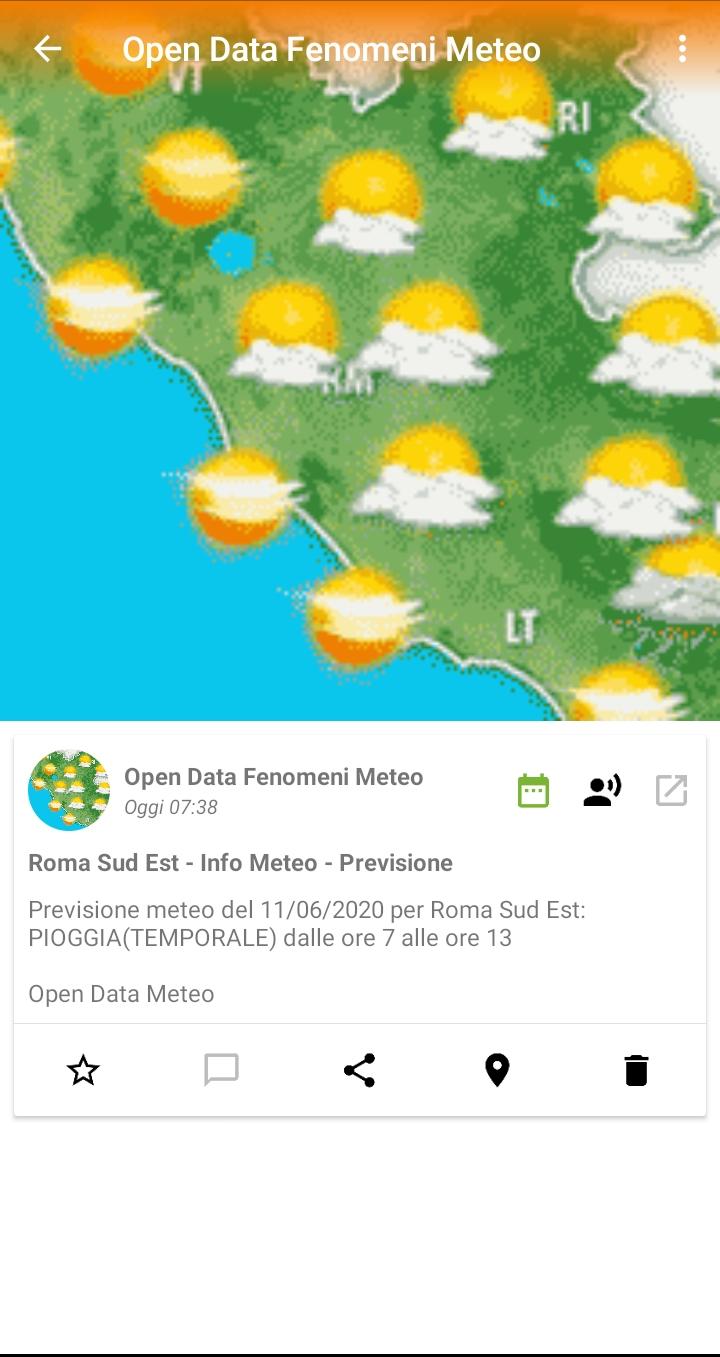
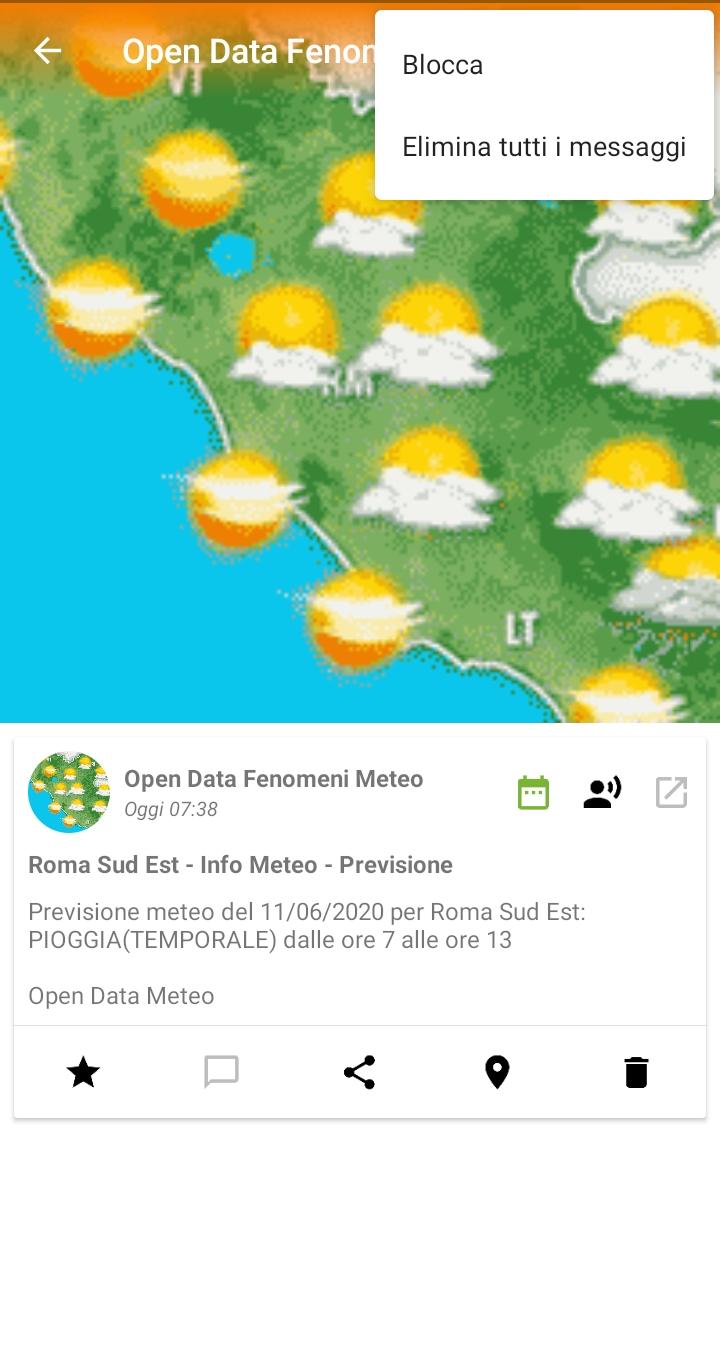 Su Android
Su Android
puoi bloccare un mittente accedendo al dettaglio dei messaggi del Mittente e poi cliccando sui 3 puntini in alto a destra sul logo del mittente e di qui sulla voce ‘Blocca‘ che si apre nel menu’ a tendina.
Una volta bloccato l’utente non riceverai più messaggi da quel mittente.
I messaggi già ricevuti non saranno eliminati.
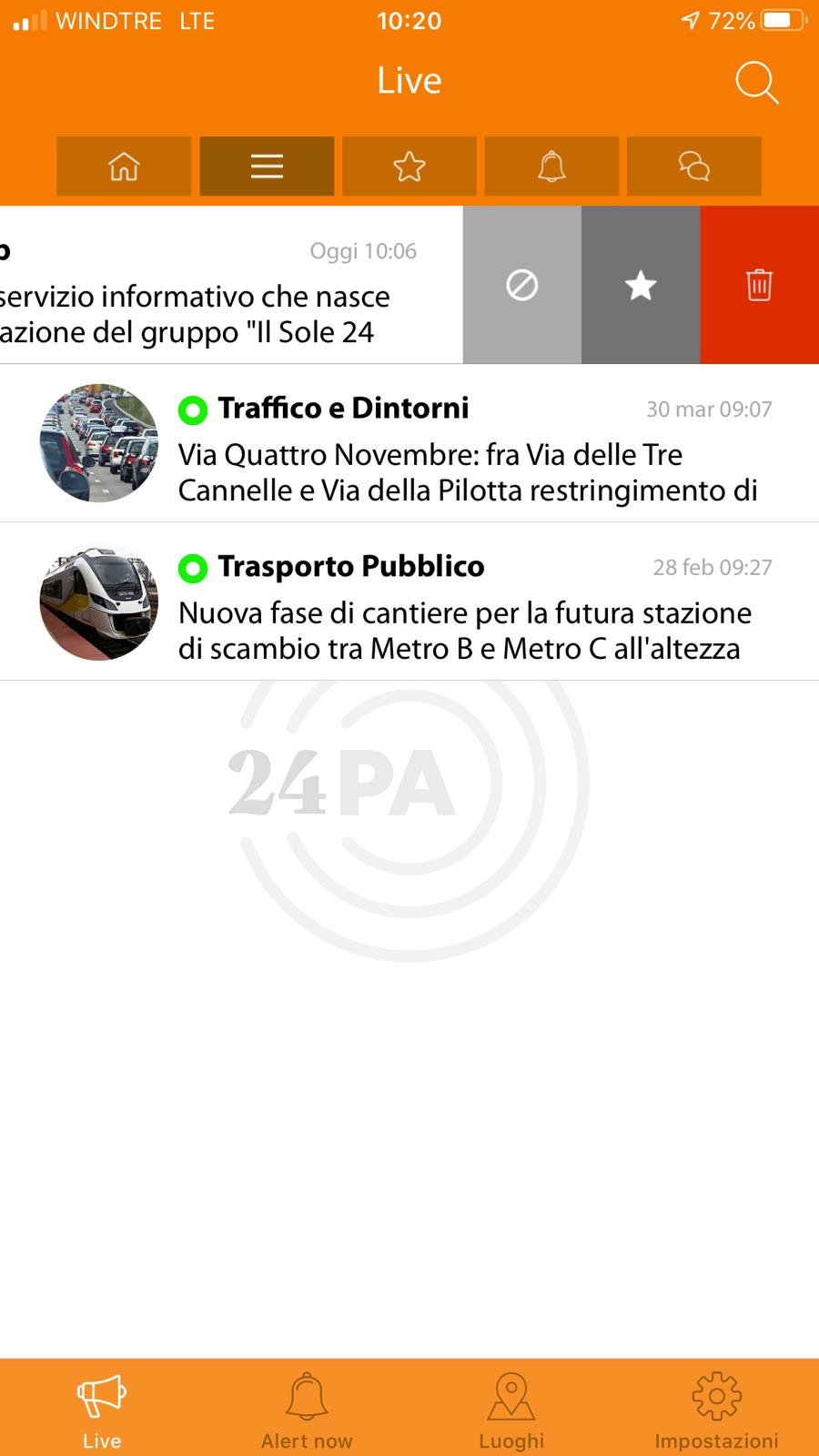
In IOS per bloccare un Mittente basta scorrere con il dito da destra verso sinistra sulla notizia stessa e cliccare sull’icona di divieto. (vedi seconda immagine)
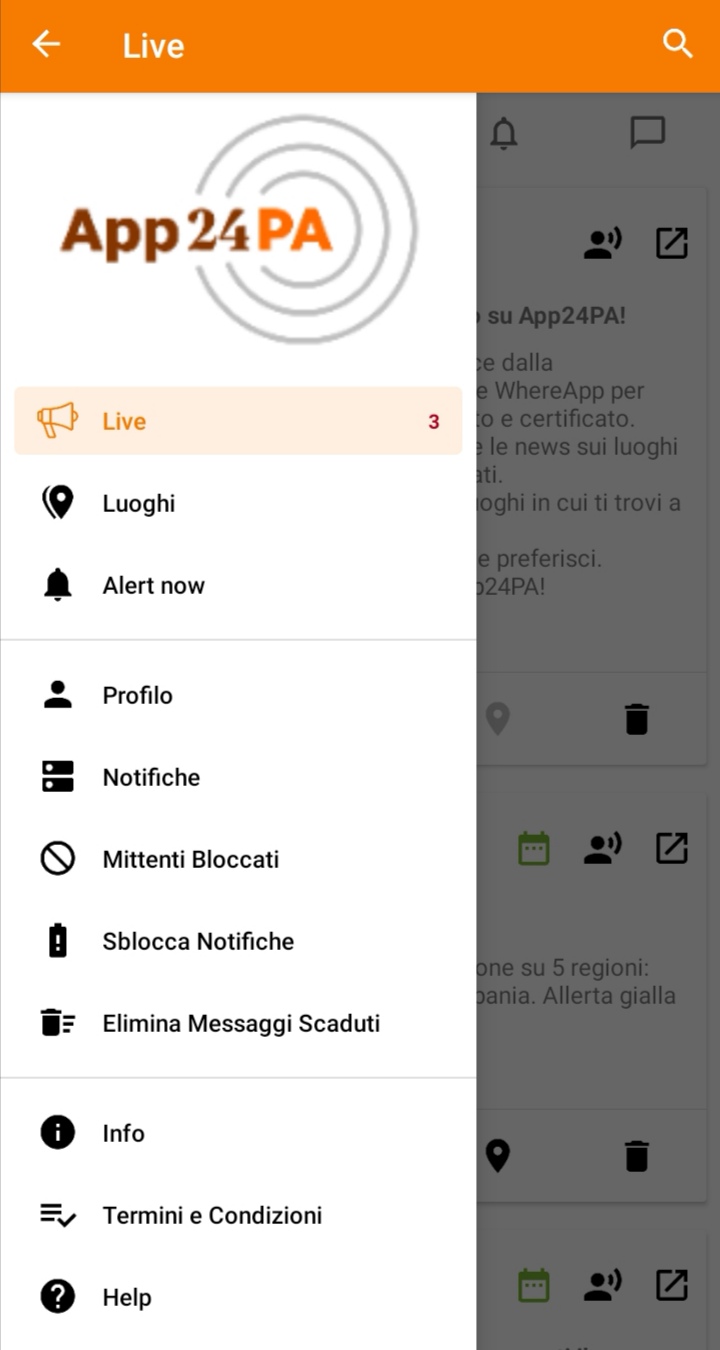
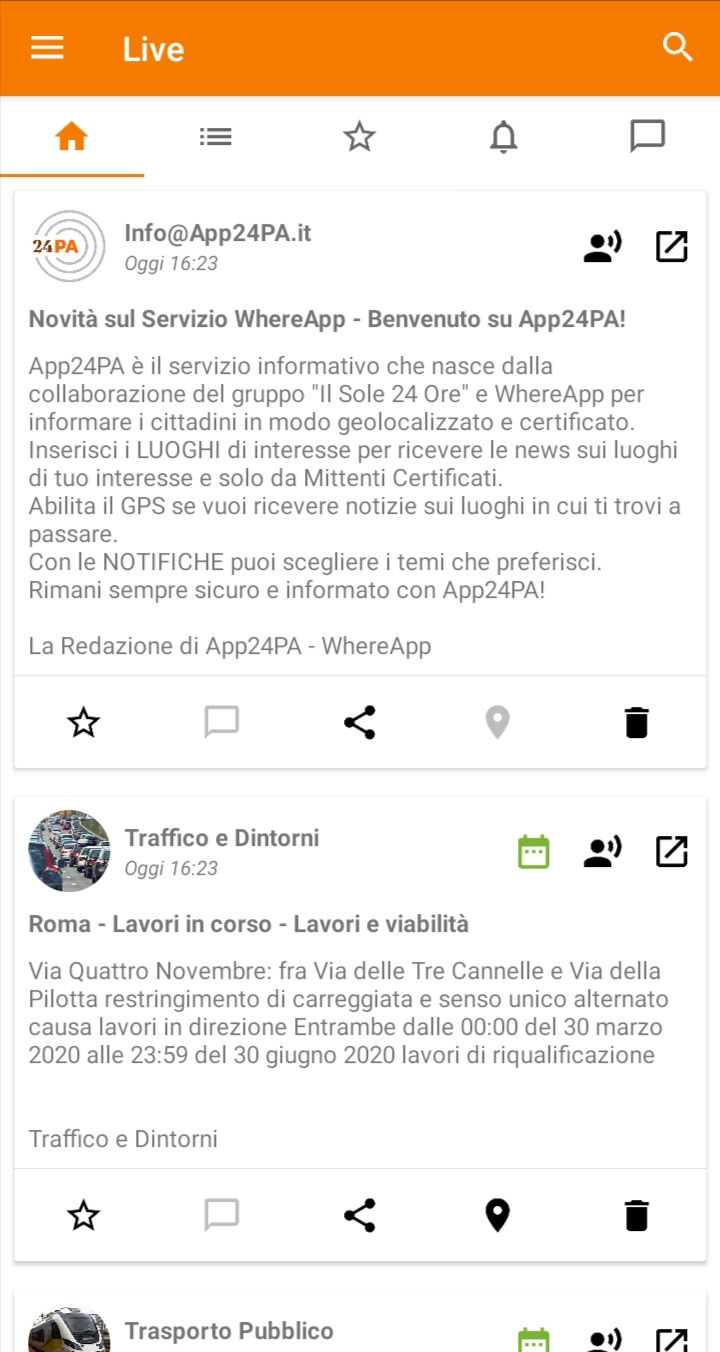 Nella pagina Live trovi tutte le notizie arrivate dai Mittenti App24PA.
Nella pagina Live trovi tutte le notizie arrivate dai Mittenti App24PA.
Le notizie che ricevi sono state inviate:
- NEL LUOGO DOVE TI TROVI A TRANSITARE.
- DOVE HAI POSIZIONATO UN TUO LUOGO DI INTERESSE.
Sono quindi delle notizie GEO LOCALIZZATE
Le notizie sono ordinate per data ed orario di ricezione.
Il numero accanto al logo del Mittente di colore bianco su cerchietto rosso riporta il numero di messaggi ancora da leggere per quel determinato mittente.
Il pallino colorato accanto al nome del Mittente identifica la tipologia del mittente.
- Rosso per i mittenti ufficiali App24PA;
- Verde per i mittenti di tipo redazionale;
- Azzurro per gli utenti dell’App che inviano Alert Now.
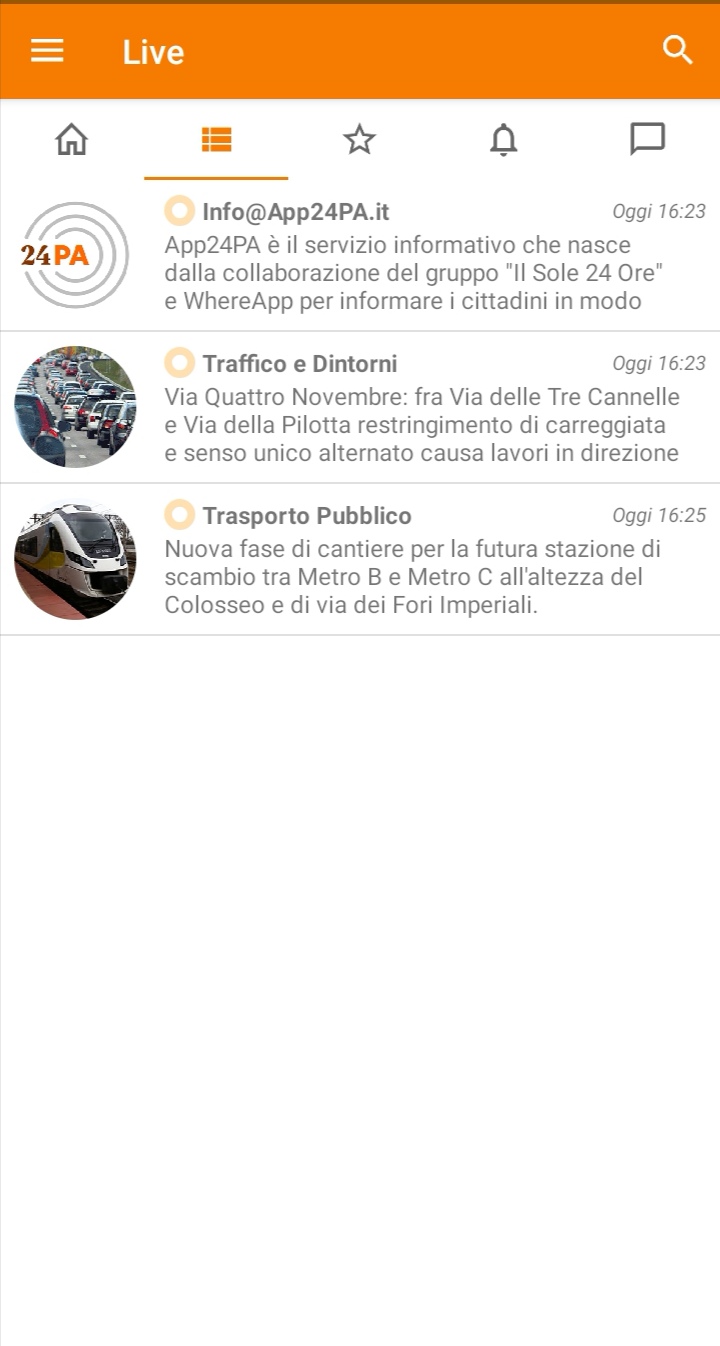
 Per visualizzare tutti i messaggi ricevuti da un dato Mittente è sufficiente cliccare sul Mittente del messaggio o in alternativa sull’icona Lista mittenti
Per visualizzare tutti i messaggi ricevuti da un dato Mittente è sufficiente cliccare sul Mittente del messaggio o in alternativa sull’icona Lista mittenti ![]()
Se è attiva la visualizzazione “Diario” i messaggi saranno già visualizzati singolarmente, in ordine di arrivo.
Accederai così ai messaggi ricevuti dal Mittente.
La singola notizia riporta l’Area di riferimento del messaggio e la categoria dell’informazione (Notizie Locali, Notizie di Pubblica Utilità, ecc.).
![]()
Selezionando l’iconcina calendario posta in alto a destra della news, si aprira’ la finestra che riporta le date di validità del messaggio.
![]()
L’iconcina calendario diventa rossa quando si raggiunge la scadenza del messaggio.
 Selezionando l’iconcina nodo, posta in alto a destra della news, potrai visualizzare eventuali collegamenti/URL esterni alla notizia.
Selezionando l’iconcina nodo, posta in alto a destra della news, potrai visualizzare eventuali collegamenti/URL esterni alla notizia.
![]()
Selezionando l’iconcina stella posta sotto la news, potrai inserire/togliere il singolo messaggio dai preferiti.
![]()
Selezionando l’iconcina nuvoletta, sotto la news, potrai commentare la news ed intervenire in chat con altri utenti App24PA.

Selezionando l’iconcina condividi sotto la news, potrai condividere la news sui vari social oppure inoltrarla per e-mail.

Selezionando l’iconcina luogo potrai visualizzare il luogo da cui è stata inviata la notizia.

Selezionando l’iconcina bidoncino potrai eliminare il messaggio.
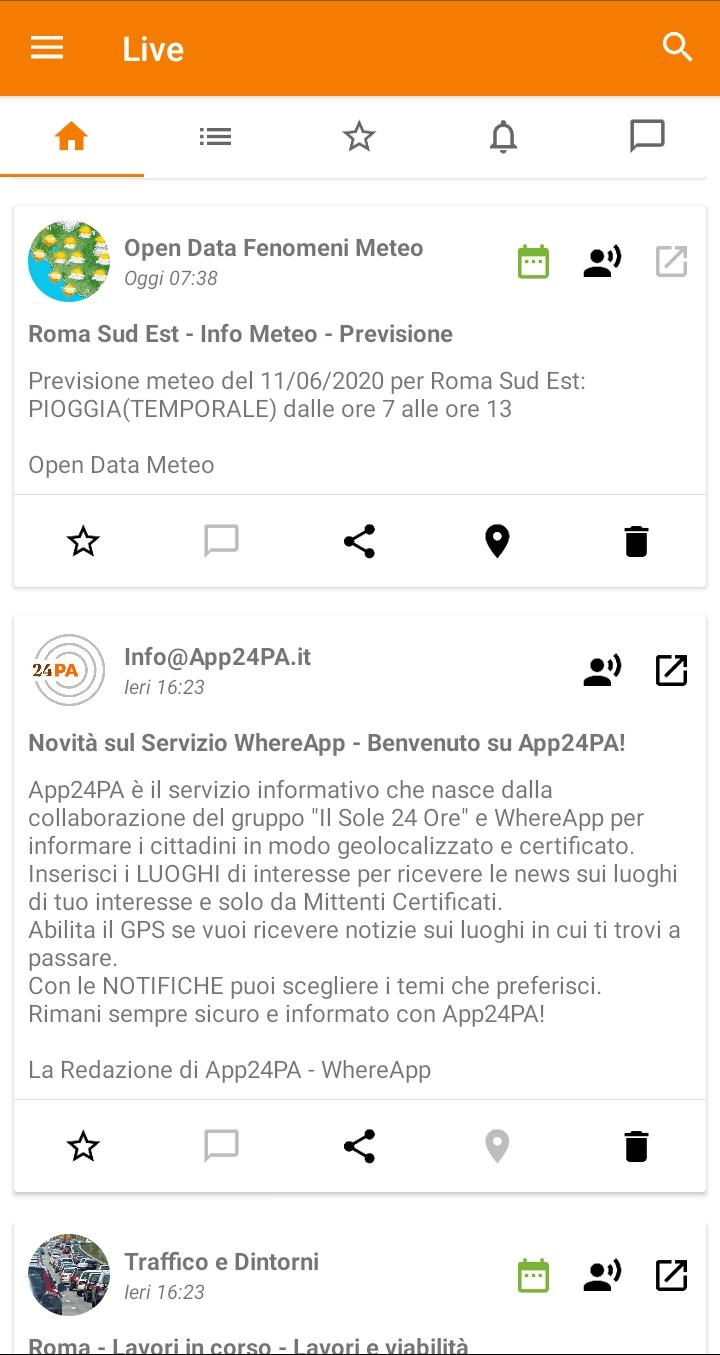
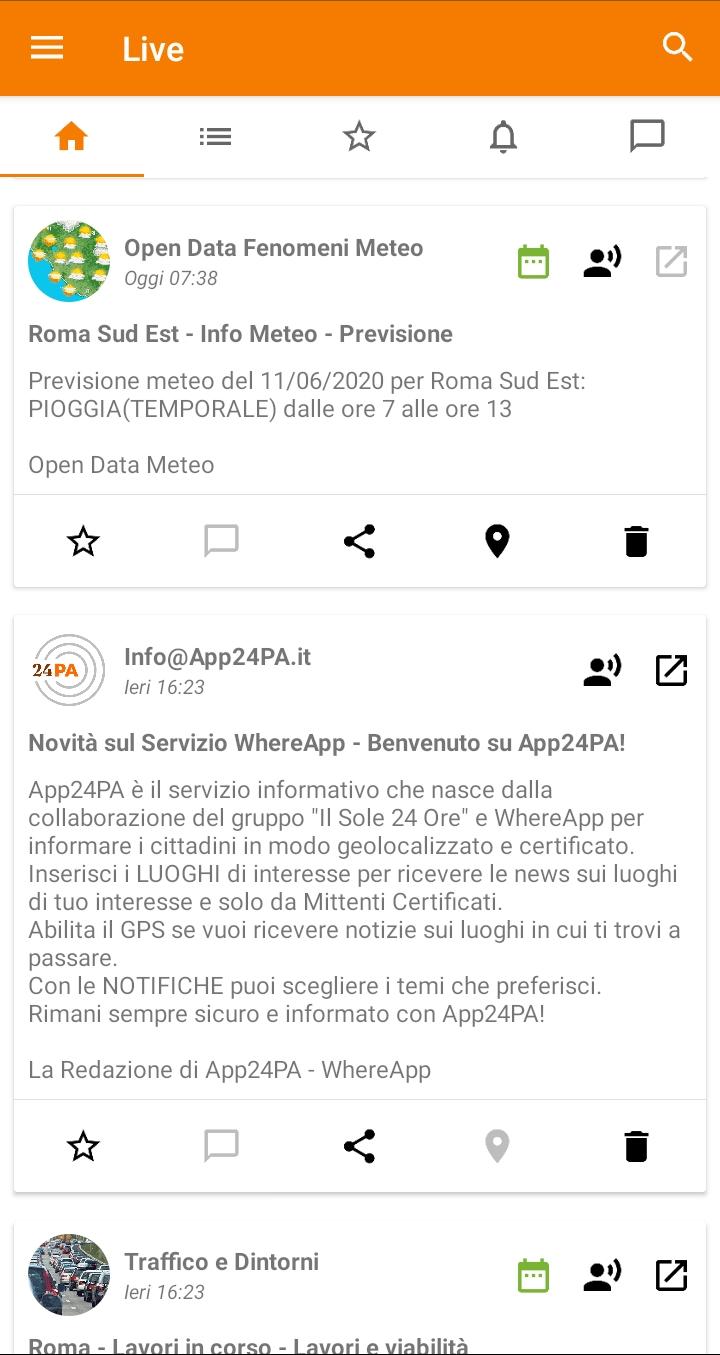
Per eliminare i messaggi ricevuti da un Mittente puoi procedere in due modi.
Accedere al Diario per eliminare i messaggi singolarmente cliccando sull’ icona bidoncino nero, posta sotto la singola new. 
Accedere al dettaglio dei messaggi del Mittente ed eliminare tutti i suoi messaggi cliccando sui 3 puntini in alto a destra sul logo del mittente e poi sulla voce ‘Elimina tutti i messaggi‘ che si apre nel menu’ a tendina.
In questo caso eliminerai tutti i messaggi del Mittente.
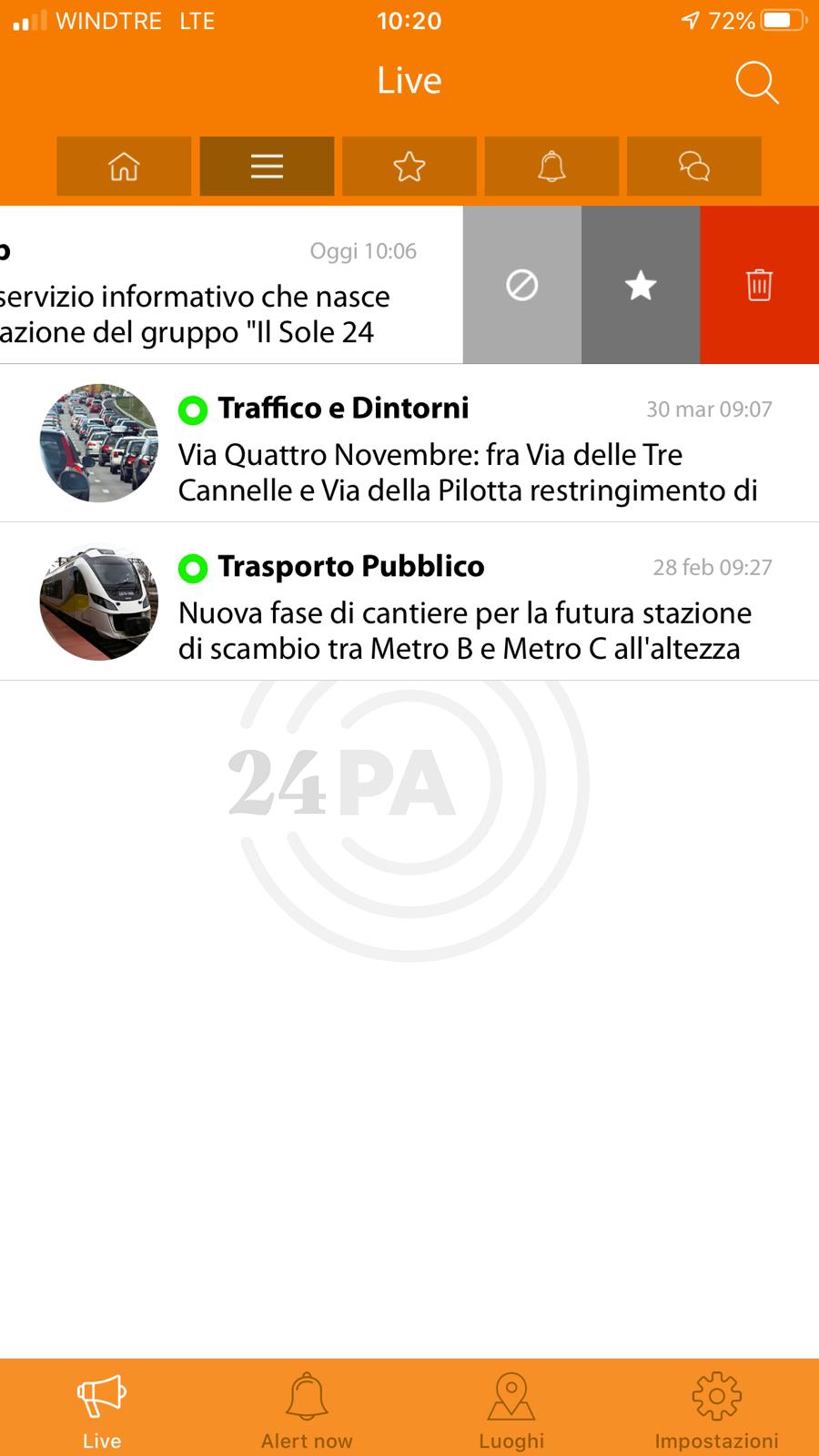 In IOS per eliminare tutti i messaggi di un Mittente basta scorrere con il dito da destra verso sinistra sul Mittente. Cliccare sull’icona del bidoncino rosso comparsa. (vedi terza immagine)
In IOS per eliminare tutti i messaggi di un Mittente basta scorrere con il dito da destra verso sinistra sul Mittente. Cliccare sull’icona del bidoncino rosso comparsa. (vedi terza immagine)
No, attraverso la funzione ‘Elimina tutti i messaggi’ eliminerai solo i messaggi già ricevuti, per non ricevere piu’ messaggi devi bloccare l’utente.
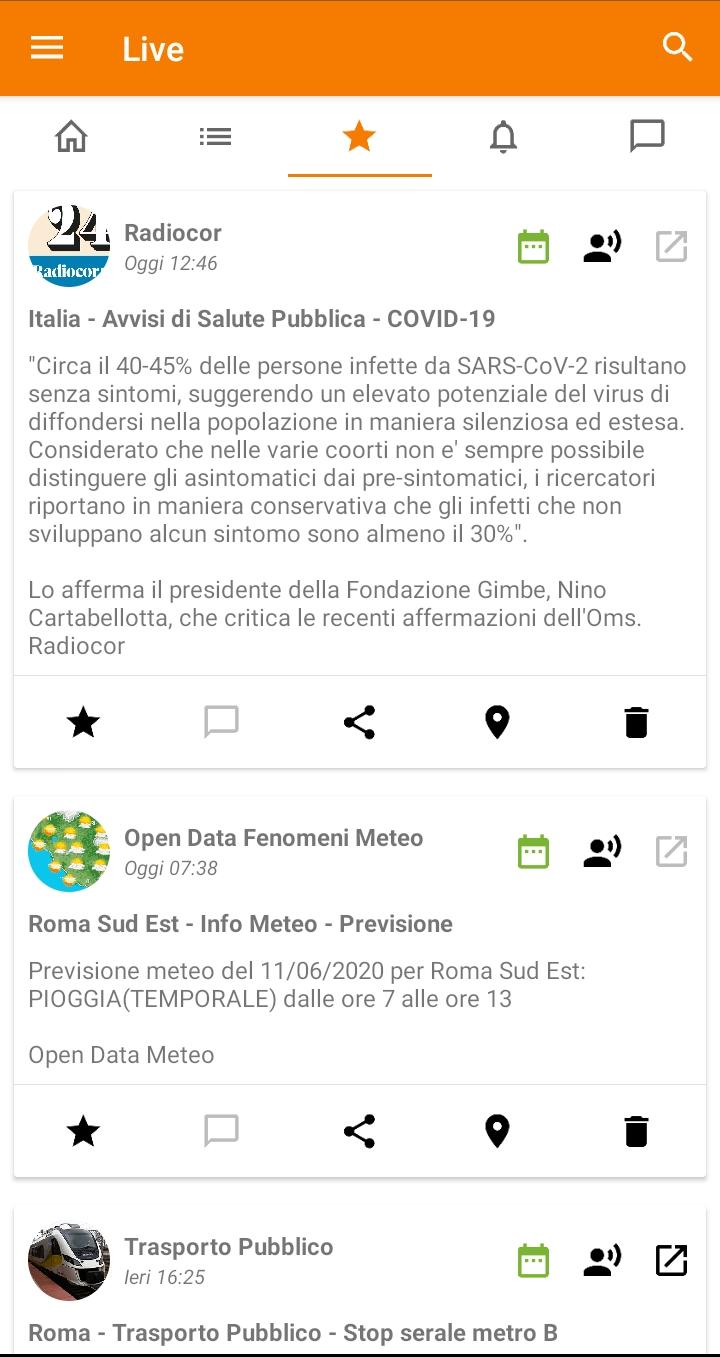 I PREFERITI sono i messaggi che ritieni interessanti e che puoi evidenziare proprio come Preferiti.
I PREFERITI sono i messaggi che ritieni interessanti e che puoi evidenziare proprio come Preferiti.
Per aggiungere un messaggio alla lista dei tuoi PREFERITI basta accedere al messaggio e cliccare sull’iconcina della stellina posta in basso sotto al messaggio.
Una volta selezionato come preferito potrai vederlo nella pagina dei Preferiti, che si apre nel tab con la stellina posto in alto.
Per rimuomere un Mittente dalla lista dei tuoi PREFERITI basta ri-cliccare sull’iconcina della stellina posta in basso sotto al messaggio.
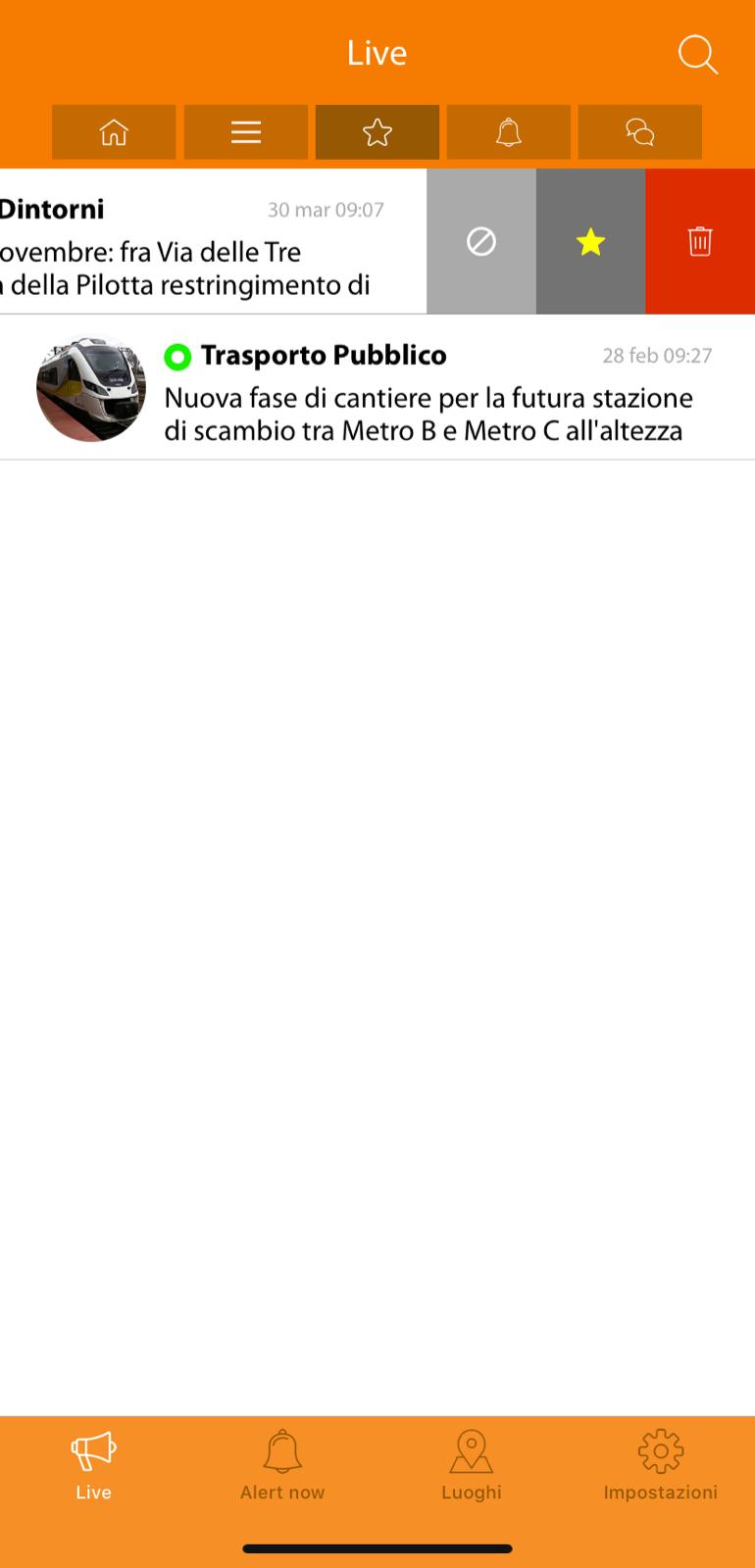 In IOS per aggiungere/togliere un Mittente Ufficiale ai/dai Preferiti basta scorrere con il dito da destra verso sinistra sulla notizia stessa e cliccare sull’icona stella. (vedi immagine a lato)
In IOS per aggiungere/togliere un Mittente Ufficiale ai/dai Preferiti basta scorrere con il dito da destra verso sinistra sulla notizia stessa e cliccare sull’icona stella. (vedi immagine a lato)
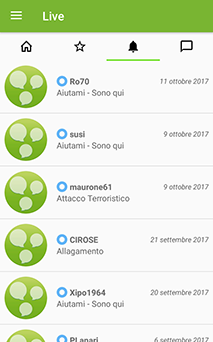

Sono rispettivamente gli Alert Now e i messaggi alle cui chat sei intervenuto.
Una volta che il Mittente viene bloccato non riceverai più messaggi da quel mittente ma quelli già ricevuti saranno ancora visualizzati.
